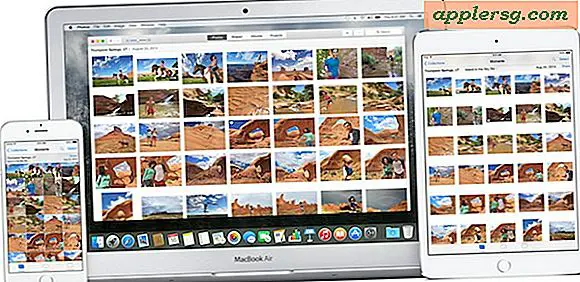Pixels in foto's bewerken
Bijna elk type fotobewerkingssoftware kan afzonderlijke pixels in foto's bewerken, en hoewel professionele fotoprogramma's meer opties bieden bij het bewerken van afbeeldingen, kunnen pixels worden bewerkt in een algemeen kunstprogramma zoals Microsoft Paint. Bijna elke pc komt uit de fabriek met Microsoft Paint al geïnstalleerd. Het moeilijkste aspect van het bewerken van enkele pixels in een digitale foto is uitzoeken in welke kleur de pixel moet worden veranderd om de foto er realistisch uit te laten zien.
Open Microsoft Paint.
Klik op het tabblad "Bestand" in de linkerbovenhoek van het scherm. Kies "Openen" in het vervolgkeuzemenu.
Kies de foto die u wilt bewerken en dubbelklik erop. Dit opent de foto in Paint.
Klik op het vergrootglassymbool in de werkbalk aan de linkerkant van het scherm. Plaats het vak over het gedeelte van de afbeelding dat u wilt bewerken. Vergroot het gedeelte van de foto totdat je er zo dicht mogelijk bij bent.
Klik op het gereedschap Potlood in de werkbalk. Het potlood tekent stippen van één pixel. Kies de juiste kleur en bewerk je foto pixel voor pixel.
Tips
Als u geen geschikte kleur kunt vinden in het menu "Kleurselectie", kiest u het gereedschap Kleur kiezen in het zijmenu (met dit hulpmiddel kunt u een kleur matchen die al op de foto staat) en experimenteer met verschillende tinten in de buurt van de lastige pixels. Dit is de beste manier om een realistisch ogend beeld te creëren.